故障風格文字效果是指把ppt中的文字與形狀進行布爾運算後,文字被拆分為許多個小圖片,然後將各個小圖片錯位排列,使文字呈現一種像電腦發生故障後顯示的文字效果。更多下載請點擊ppt家園。
ppt模板文章推薦:
PPT文字上標和下標怎麼設置偏移量
ppt怎麼製作文字漸變長陰影效果
PPT如何讓文字浮現在圖片的上方
在ppt中插入文本框,輸入需要製作故障風格的文字。
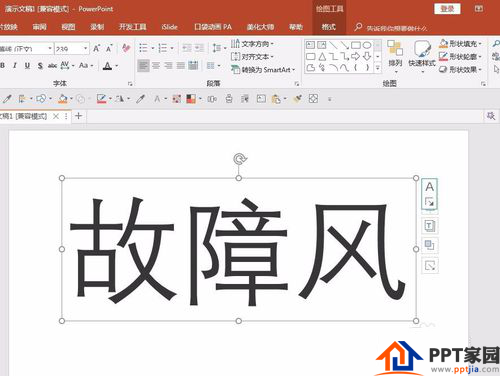
將文字再复制2份,為每一份文字設置不同的顏色。
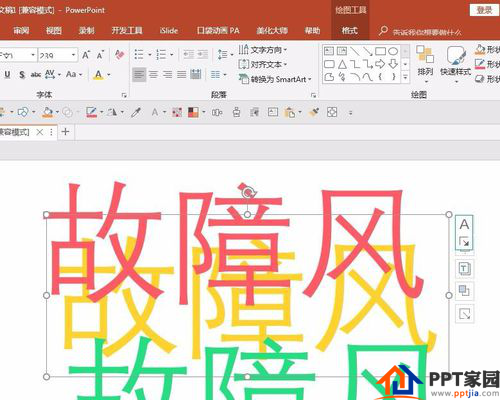
選中三個文本框,設置水平和居中對齊。
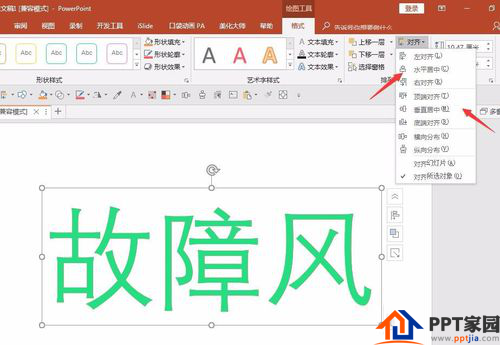
使用鍵盤上的方向鍵,把其中的兩個圖層分別沿左方向和右方向平移,使三層文字錯位顯示。
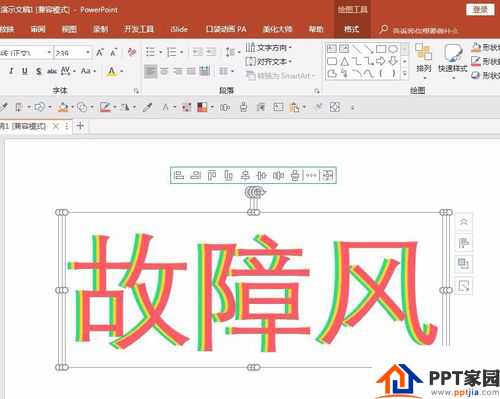
選中三層文字,剪切,再粘貼為圖片。看上去沒什麼變化,實質上文字已經變成了圖片,然後才能在下一步和圖形進行布爾運算。
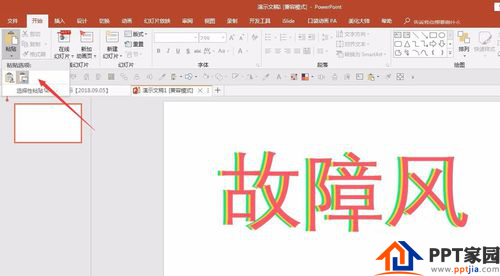
把圖片進行適當裁剪,剪掉空白部分,保留文字部分。
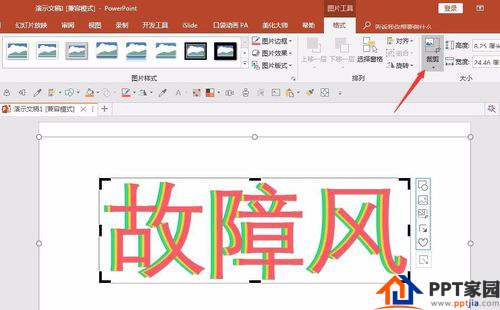
插入多個長方形,長度長於圖片,寬度隨意,設置無輪廓。
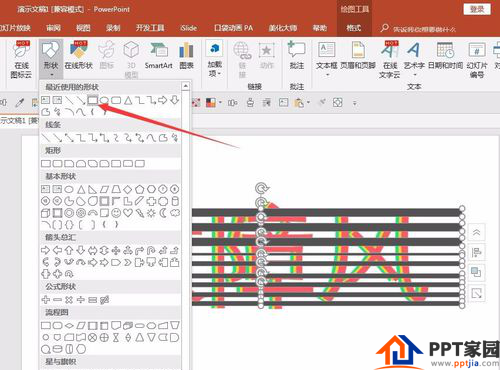
先選中圖片,再全選長方形,執行“繪圖工具”下“合併形狀”中的“拆分”。
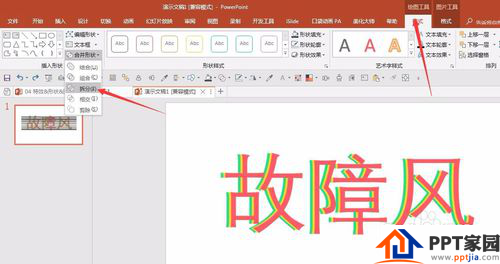
可以看到,圖片被各個長方形拆分成了多個小圖片。

刪除兩側空白的圖形。

選中任意小圖片,使用方向鍵進行向左或向右平移,使相鄰的小圖片之間錯位,就得到了最終的故障風格效果,最後全選小圖片進行組合,就完成了製作。

文章為用戶上傳,僅供非商業瀏覽。發布者:Lomu,轉轉請註明出處: https://www.daogebangong.com/zh-Hant/articles/detail/How%20to%20make%20fault%20style%20text%20effect%20in%20PPT.html

 支付宝扫一扫
支付宝扫一扫 
评论列表(196条)
测试